В конце января разработчики Twitch наверняка устроили небольшой праздник — число часов, насмотренных пользователями за месяц, впервые перевалило за миллиард. Ведущий видеостриминговый сервис продолжает расти, и если вы любите играть и смотреть, как играют другие, скорее всего, вы там уже зарегистрированы.
Увы, как и в любом популярном сервисе, на Twitch можно столкнуться и с охотниками за чужими учетками, и с назойливыми спамерами и хейтерами. В этом тексте мы расскажем, как защитить свой аккаунт, будь вы хоть обычным фолловером, хоть топовым стримером.
- Настройки безопасности Twitch
- Как поменять пароль на Twitch
- Как настроить двухфакторную аутентификацию на Twitch
- Как убедиться, что в аккаунт вошел только я
- Настройки конфиденциальности Twitch
- Как заблокировать пользователя на Twitch
- Как избавиться от спама в личку на Twitch
- Как отказаться от подарков на каналах, за которыми я не слежу
- Как скрыть информацию о подписках на Twitch
- Как избавиться от рекламных уведомлений от Twitch
- Для стримеров: как настроить приватность канала на Twitch
- Как запретить рейды от незнакомых пользователей
- Как избавиться от оскорблений в чате
- Как избавиться от спама в чате
- Как избавиться от ботов в чате
- Защищайте свои аккаунты
Twitch и безопасность аккаунта
Даже если вы не стримите сами или у вас не так много фолловеров, злоумышленники могут попытаться угнать ваш аккаунт. Например, чтобы делать покупки с помощью привязанной к нему карточки или устраивать хейтерские рейды от вашего имени. Защититься от взлома помогут настройки безопасности.
Как поменять пароль на Twitch
Первое, на что стоит обратить внимание — это пароль. Он должен быть надежным, то есть длинным и не поддающимся угадыванию. Если вы используете в качестве пароля свое имя или год рождения, советуем его поменять. Для этого:
- Нажмите на свое фото в верхнем правом углу экрана.
- В выпадающем меню выберите Настройки и перейдите на вкладку Безопасность и конфиденциальность.
- В разделе Безопасность нажмите Измените пароль.
Как настроить двухфакторную аутентификацию на Twitch
Еще одна полезная настройка, которую не стоит игнорировать, — двухфакторная аутентификация. Она ставит перед взломщиками дополнительный барьер: чтобы войти в ваш аккаунт, им понадобится не только пароль, но и одноразовый код.
По умолчанию Twitch, как и Steam, высылает коды на почту, но только когда вы пытаетесь залогиниться на новом устройстве. Вы можете настроить двухфакторную аутентификацию при каждом входе и получить коды в SMS или в приложении Authy. Второй способ — самый надежный. Почему? SMS можно перехватить, а почтовый ящик привлекает злоумышленников — взломав e-mail, можно получить доступ к вашим учетным записям в куче сервисов.
Чтобы настроить двухфакторную аутентификацию, вам понадобится все та же вкладка Безопасность и конфиденциальность.
- В разделе Безопасность нажмите Настроить двухфакторную аутентификацию.
- Введите пароль, затем номер телефона и код из SMS или уведомления в приложении Authy (если оно у вас уже установлено).
- Готово! Теперь в ваш аккаунт нельзя войти без одноразового кода.
Как убедиться, что у посторонних нет доступа к вашему аккаунту Twitch
Вы смотрели или вели трансляцию с чужого компьютера и забыли разлогиниться? Или опасаетесь, что вас могли взломать? Если по какой-то причине вы подозреваете, что в аккаунт может войти кто-то кроме вас, проверьте список устройств, на которых вы залогинены.
- Зайдите на вкладку настроек Подключения.
- Пролистайте страницу до блока Другие подключения.
- Если в списке есть незнакомые вам устройства, нажмите Отключить возле каждого из них.
- После этого обязательно поменяйте пароль на случай, если аккаунт взломали.
Настройки конфиденциальности Twitch
Фанаты популярных стримеров знают о своих кумирах достаточно много. Но даже если вам нравится внимание аудитории, вы вряд ли хотите, чтобы хейтеры и боты лезли в ваши трансляции, и уж тем более — в вашу жизнь. Да и если вы просто зритель, потоки спама и негатива в чате вряд ли вас обрадуют. Рассказываем, какие настройки конфиденциальности на Twitch помогут вам стримить (или смотреть любимых стримеров) с комфортом.
Как заблокировать пользователя на Twitch
Если вас кто-то сильно достает — просто заблокируйте его. Тогда он не сможет писать вам в личку, добавляться в друзья, рехостить ваши стримы и дарить подписки на ваш канал. Кроме того, вы не увидите его сообщения в чатах, которые не модерируете.
Если кто-то вас раздражает в общем чате:
- Нажмите на ник обидчика.
- В открывшейся карточке нажмите на три точки.
- Выберите Заблокировать <username>.
То же самое можно сделать, если отправить в чат сообщение /ignore <username>. Если не хотите отрываться от трансляции и кликать мышкой по настройкам, этот вариант удобнее и быстрее.
Если неприятный тип донимает вас в личке:
- Нажмите на значок шестеренки в окне переписки.
- Выберите Заблокировать <username>.
Вы также можете блокировать пользователей в настройках своего профиля. Для этого:
- Выберите вкладку Безопасность и конфиденциальность и промотайте вниз до раздела Конфиденциальность.
- Нажмите Показать заблокированных пользователей.
- Введите никнеймы неугодных на свое усмотрение. Если позже вы передумаете, сможете разблокировать этих пользователей, удалив их из списка.
Как избавиться от спама в личку на Twitch
Если вам неохота по очереди банить всех авторов дельных предложений и нелестных отзывов, можете просто запретить незнакомцам писать вам личные сообщения. Тогда пользователи, которых вы не добавляли в друзья, не отслеживали, не назначали модератором своего канала и которым никогда не писали сами, не смогут начать с вами диалог. Чтобы закрыть личные сообщения:
- Найдите в разделе Конфиденциальность переключатель Блокировать личные сообщения от неизвестных пользователей.
- Включите его.
Теперь вам могут писать только сотрудники Twitch, ваши друзья и те, кого вы отслеживаете и с кем так или иначе общаетесь.
Как запретить подарочные подписки на левые каналы
Twitch позволяет пользователям дарить друг другу платные подписки — так можно и любимых стримеров поддержать, и друзей порадовать. Но эту же опцию могут использовать для рекламы. Чтобы вас не доставали подписками на неинтересный контент, запретите подарочные подписки на каналы, которые вы не отслеживаете. Для этого:
- Найдите в разделе Конфиденциальность тумблер Заблокировать получение подарков на каналах, которые вы не отслеживаете.
- Включите его.
Теперь ваши друзья точно не прогадают с подарком.
Как спрятать информацию о подписках
Вы следите за тем самым стримером «Лиги Легенд» вот уже несколько лет и регулярно обновляете самый дорогой вариант подписки на него? Часто дарите подписки другим пользователям Twitch? Об этом необязательно знать всем подряд. В настройках конфиденциальности можно скрыть информацию о ваших и подаренных вами подписках. Для этого:
- На вкладке Безопасность и конфиденциальность найдите раздел Конфиденциальность.
- Включите опцию Скрыть улучшенные значки дарителя и количество выданных подарков, чтобы другие пользователи не увидели, сколько подписок вы подарили.
- Включите опцию Скрыть статус подписки, чтобы другие пользователи не знали, какая у вас подписка и как долго вы ее обновляете.
- Включите опцию Скрывать значок основателя, чтобы посторонние не узнали, что вы — один из первых подписчиков того или иного канала.
Как избавиться от спама в уведомлениях Twitch
По умолчанию Twitch присылает уведомления о любых событиях на отслеживаемых каналах, о подарках и наградах, обновлениях для разработчиков игр и рекламных предложениях от партнеров. Оповещения о том, что вас не интересует, могут раздражать. Чтобы платформа уведомляла вас только о действительно важных событиях:
- Откройте настройки аккаунта.
- Зайдите на вкладку Уведомления.
- Нажмите В Twitch.
- В открывшемся списке отключите уведомления о неинтересных вам событиях. Например, чтобы отказаться от рекламных оповещений, выключите ползунок Маркетинг.
- Проделайте то же самое в списках По электронной почте и На мобильном устройстве, чтобы назойливые уведомления не доставали вас нигде.
Для стримеров: настройки каналов на Twitch
Twitch позволяет сделать канал более приватным. Этот блок настроек поможет вам бороться с нашествиями хейтеров и спамом в чате. Если вы не стримите, а только смотрите трансляции любимых игроков, можете пропустить этот раздел.
Как запретить рейды от незнакомых пользователей
Рейды — это способ взаимного продвижения для стримеров, позволяющий перебрасывать зрителей на чужую трансляцию. С одной стороны, это может быть удобным инструментом раскрутки, с другой — если кто-то пришлет в ваш канал толпу хейтеров, приятного будет мало. Чтобы запретить рейды от незнакомых пользователей:
- Зайдите в настройках на вкладку Канал и видеоматериалы.
- Пролистайте страницу до раздела Рейды.
- Укажите, готовы ли вы принимать чужие рейды. Можно запретить их вовсе или разрешить ограниченному кругу друзей, товарищей по команде и тех, кого отслеживаете.
Как избавиться от оскорблений в чате
Чтобы ваш чат не превратился в непрерывный поток взаимных оскорблений, можно назначить модераторов. Однако отследить нарушителей в активном чате бывает непросто. Функция Automod позволяет фильтровать сообщения и отправлять на премодерацию те, что выглядят оскорбительными и провокационными. Также вы можете задать слова, сообщения с которыми будут блокироваться автоматически.
- Выберите в настройках вкладку Канал и видеоматериалы.
- Нажмите на три полоски в верхнем левом углу экрана и найдите в выпавшем меню пункт Модерация.
- Выберите Наборы правил Automod, чтобы настроить контент, который нужно отправлять на премодерацию.
- Задайте списки разрешенных и запрещенных слов, нажав Заблокированные слова и фразы и Разрешенные слова и фразы соответственно.
Как избавиться от спама в чате
Чтобы ваш чат не был похож на помойку или фестиваль спам-ботов, Twitch может автоматически удалять все ссылки, не считая тех, которые разместили вы сами, модераторы, администраторы и VIP-пользователи. Ваши подписчики не смогут делиться с чатом полезными и интересными ссылками, зато и на фишинговый сайт через ваш канал их никто не заманит. Чтобы настроить блокировку ссылок:
- В разделе Модерация найдите блок Настройки чата.
- Включите опцию Заблокировать гиперссылки.
Как избавиться от ботов в чате Twitch
Чтобы вам не докучали спам-боты и анонимные тролли, Twitch позволяет ограничить круг тех, кто может писать в чат. Например, запретить комментировать трансляции тем, кто не отслеживает ваш канал какое-то время или отсеять уж совсем сомнительные аккаунты. Для этого:
- В разделе Модерация найдите блок Преимущества канала.
- Включите опцию Подтверждение адреса электронной почты, чтобы запретить писать в чат пользователям с неподтвержденным почтовым ящиком.
- Напротив пункта Режим «Только для фолловеров» выберите, сколько времени нужно отслеживать ваш канал, прежде чем появится возможность писать в чат.
Аккаунты под защитой
Откалибровали Twitch? Не забудьте и про другие аккаунты. У нас есть подробный пост о том, как защитить учетку в Steam. А если вы любите общаться в соцсетях, то настройте безопасность и конфиденциальность в Facebook, Instagram, «ВКонтакте» и «Одноклассниках».
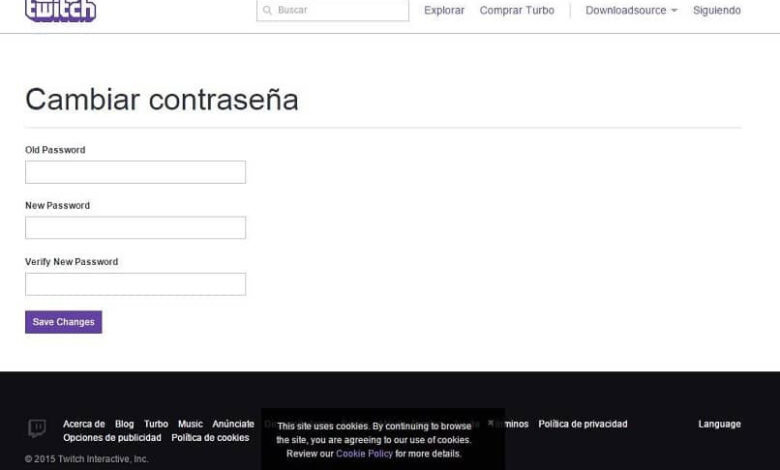
Twitch — это очень занимательная платформа для потокового вещания, где вы можете отлично провести время, просматривая клипы и трансляции других людей или обмен вашими фидами . Дело в том, что, как и в любой цифровой платформе или приложении, где сходятся миллионы пользователей, необходимо принять меры безопасности.
Если вы хотите знать, что необходимо для защиты вашей учетной записи Twitch, мы представляем эту тему как изменить пароль моей учетной записи Twitch и предотвратить его кражу.
- Первое, что нужно сделать, это соединить в свою учетную запись Twitch на выбранном вами устройстве таким же образом, введя данные, которые всегда требуются для входа в систему. Когда вы входите в систему, обычно автоматически появляется сообщение, где появляется возможность изменить пароль, но если вы этого не сделаете и это сообщение не появится, не беспокойтесь.
- После входа в систему вы должны нажмите на свой имя пользователя ou имя пользователя Twitch, расположенный в верхней части экрана вашего устройства.
- Откроется раскрывающееся меню с несколькими параметрами, но вам нужно выбрать параметр «Настройки». Что произойдет, так это то, что при выборе этой опции откроется окно настроек для всего, что связано с вашей учетной записью Twitch.
- Как только вы попадете в это окно, вам нужно щелкнуть или выбрать раздел под названием «Безопасность и конфиденциальность» где откроется еще одно окно с очень интересной опцией и той, которая вас интересует.
- Эта опция называется «Сменить пароль». Повысьте уровень безопасности с помощью надежного пароля, что буквально означает «Сменить пароль». Повысьте безопасность с помощью надежного пароля, это вариант, который вам нужно щелкнуть.
- Теперь откроется новый экран, на котором вы измените свой пароль, вам просто нужно будет ввести свой текущий пароль, новый пароль для использования и заменить последний, чтобы проверить его. Затем вам нужно нажать кнопку «Сохранить изменения», чтобы сбросить ваш пароль и получить более безопасный пароль.
Как защитить мою учетную запись Twitch от кражи
Измените свой пароль, настройте аутентификацию и безопасный обмен сообщениями
Как вы узнали несколько слов назад об изменении пароля на Twitch, важность этого необходимо сохранить, защитив свою учетную запись. Лучше всего создать уникальный и специальный пароль для вашей учетной записи Twitch, пароль. сильный, но легко запоминающийся , который сочетает в себе буквы, цифры и символы . Он также должен быть разумной длины, и вы должны старайтесь время от времени менять это en темпы чтобы предотвратить доступ третьих лиц к вашей учетной записи.
Также очень важно настроить двухэтапная аутентификация или 2FA , что еще больше повышает уровень безопасности вашей учетной записи Twitch. На справочном сайте Twitch вы узнаете больше о настройка 2FA для вашей учетной записи Twitch .
Еще один важный фактор — это сменить пароль электронной почты, прикрепленной к вашей учетной записи Twitch , и мы рекомендуем вам не вводить тот же пароль от своей электронной почты в свою учетную запись Twitch. В таком случае еще более важно сменить учетную запись электронной почты на надежный пароль.
Удалите способы оплаты, удалите подключения и проверьте электронную почту своего аккаунта
Если вы уже находитесь в ситуации, когда подозреваете, что ваша учетная запись находится под угрозой из-за того, что вы видите покупки, которые вы не знаете, это необходимо для устранения любого зарегистрированного способа оплаты. Что это будет делать, так это то, что если вы предпримете дальнейшие действия самостоятельно или с помощью команды Twitch, вы не совершите несанкционированных покупок.
В какой-то момент вы могли разрешить сторонним приложениям доступ к вашей учетной записи Twitch. Чтобы исключить этот доступ, вы должны сделать это, удалив подключения в разделе «Другие подключения». Настройки соединения .
Наконец, вы можете убедиться, что адрес электронной почты, прикрепленный к вашей учетной записи Twitch, остается таким же, как и тот, который вы ввели. Для этого зайдите в настройки безопасности на Twitch и проверьте это. Если это не тот же адрес электронной почты, быстро изменить по электронной почте, которую вы знаете.
Hacks and pesky users can make Twitch a scary place at times. Want to keep your account as safe as possible? Reset your password and set up 2FA!
Twitch is the go-to destination for streamers all around the world, and thanks to dangerous hacks, knowing how to change your password and enable two-factor authentication is a must. Launched in June 2011 and purchased by Amazon in August 2014, the popularity of Twitch continues to grow with every passing day. In 2020, it was estimated that there were more than 41 million Twitch users in the United States alone.
As with any popular company, unfortunately, that makes Twitch a prime target for virtual attacks. There have been numerous security issues with Twitch over the years — whether that be external hacks or some users taking advantage of the chat system to spread hateful messages. In October 2021, for example, a particularly nasty hack leaked more than 125GB of data for the streaming service. This hack revealed Twitch’s source code, creator payment information, internal security tools, and a whole lot more.
Whenever situations like this pop up, it’s a good reminder to change passwords. Even if a hack doesn’t explicitly mention password info as being compromised, changing it anyways is a quick and easy way to ensure your account stays as secure as possible. Thankfully, changing a Twitch password takes just a few seconds. Visit the Twitch website and log into your account. Once logged in, click the profile icon in the top-right corner, click ‘Settings,’ click ‘Security and Privacy,’ and click the purple ‘Change password’ text. When creating a new password for any website/app, try to make it as secure as possible — including a good mix of numbers, letters, and supported special characters.
How To Use Two-Factor Authentication On Twitch
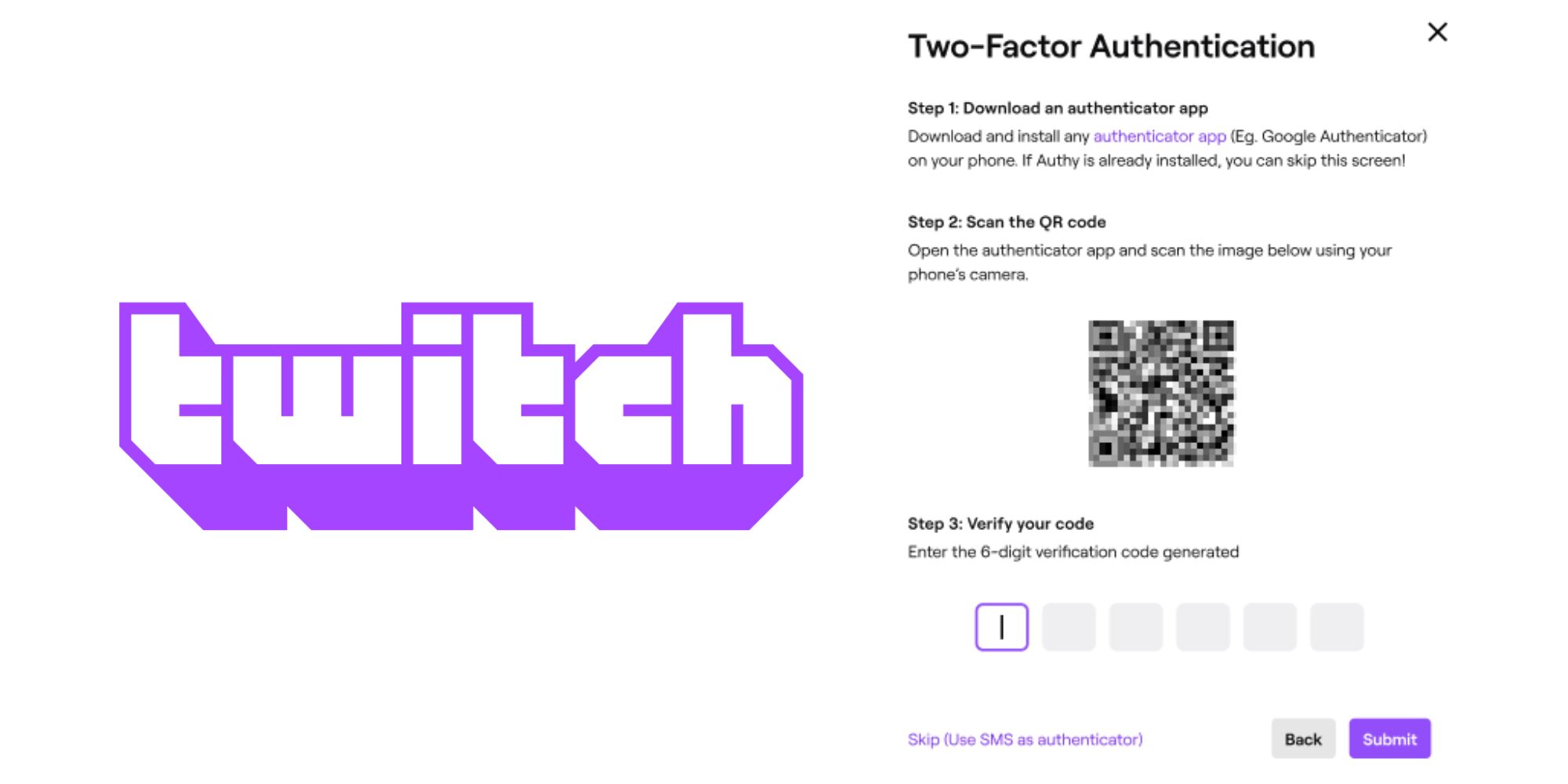
Changing passwords is a great way to safeguard a Twitch account after an attack, but it’s not the only line of defense users have against bad actors. Along with a new password, it’s also strongly recommended to set up two-factor authentication if it isn’t already enabled. On the off chance a hacker correctly guesses your password, two-factor keeps them out of the account unless they have physical access to your smartphone.
To enable two-factor authentication, Twitch’s instructions are as follows: From the same Security and Privacy page used above and click ‘Set Up Two-Factor Authentication.’ Click ‘Enable 2FA,’ enter your phone number, enter the code sent via text message, and click ‘Continue.’ Users are then prompted to install a two-factor authentication app, such as Google Authenticator, Authy, etc. After that’s installed and set up, use the authentication app to scan the QR code displayed on Twitch. Enter the code displayed in the authenticator app, click ‘Submit,’ and that’s all there is to it. Twitch does allow folks to use two-factor via SMS text message, but using a dedicated authentication app is infinitely more secure.
Just like that, your Twitch account is protected with a new password and 2FA! Any time someone tries logging into your account, they won’t be allowed in unless they have that special 2FA code in the authenticator app — a code that’s only available on that specific device. Keep those passwords up-to-date, get 2FA enabled, and enjoy Twitch with peace of mind that that sensitive account info is as well-protected as it can be.
Next: Crossclip Can Automatically Convert Twitch Clips To TikTok For You
Source: Twitch
Hacks and pesky users can make Twitch a scary place at times. Want to keep your account as safe as possible? Reset your password and set up 2FA!
Twitch is the go-to destination for streamers all around the world, and thanks to dangerous hacks, knowing how to change your password and enable two-factor authentication is a must. Launched in June 2011 and purchased by Amazon in August 2014, the popularity of Twitch continues to grow with every passing day. In 2020, it was estimated that there were more than 41 million Twitch users in the United States alone.
As with any popular company, unfortunately, that makes Twitch a prime target for virtual attacks. There have been numerous security issues with Twitch over the years — whether that be external hacks or some users taking advantage of the chat system to spread hateful messages. In October 2021, for example, a particularly nasty hack leaked more than 125GB of data for the streaming service. This hack revealed Twitch’s source code, creator payment information, internal security tools, and a whole lot more.
Whenever situations like this pop up, it’s a good reminder to change passwords. Even if a hack doesn’t explicitly mention password info as being compromised, changing it anyways is a quick and easy way to ensure your account stays as secure as possible. Thankfully, changing a Twitch password takes just a few seconds. Visit the Twitch website and log into your account. Once logged in, click the profile icon in the top-right corner, click ‘Settings,’ click ‘Security and Privacy,’ and click the purple ‘Change password’ text. When creating a new password for any website/app, try to make it as secure as possible — including a good mix of numbers, letters, and supported special characters.
How To Use Two-Factor Authentication On Twitch
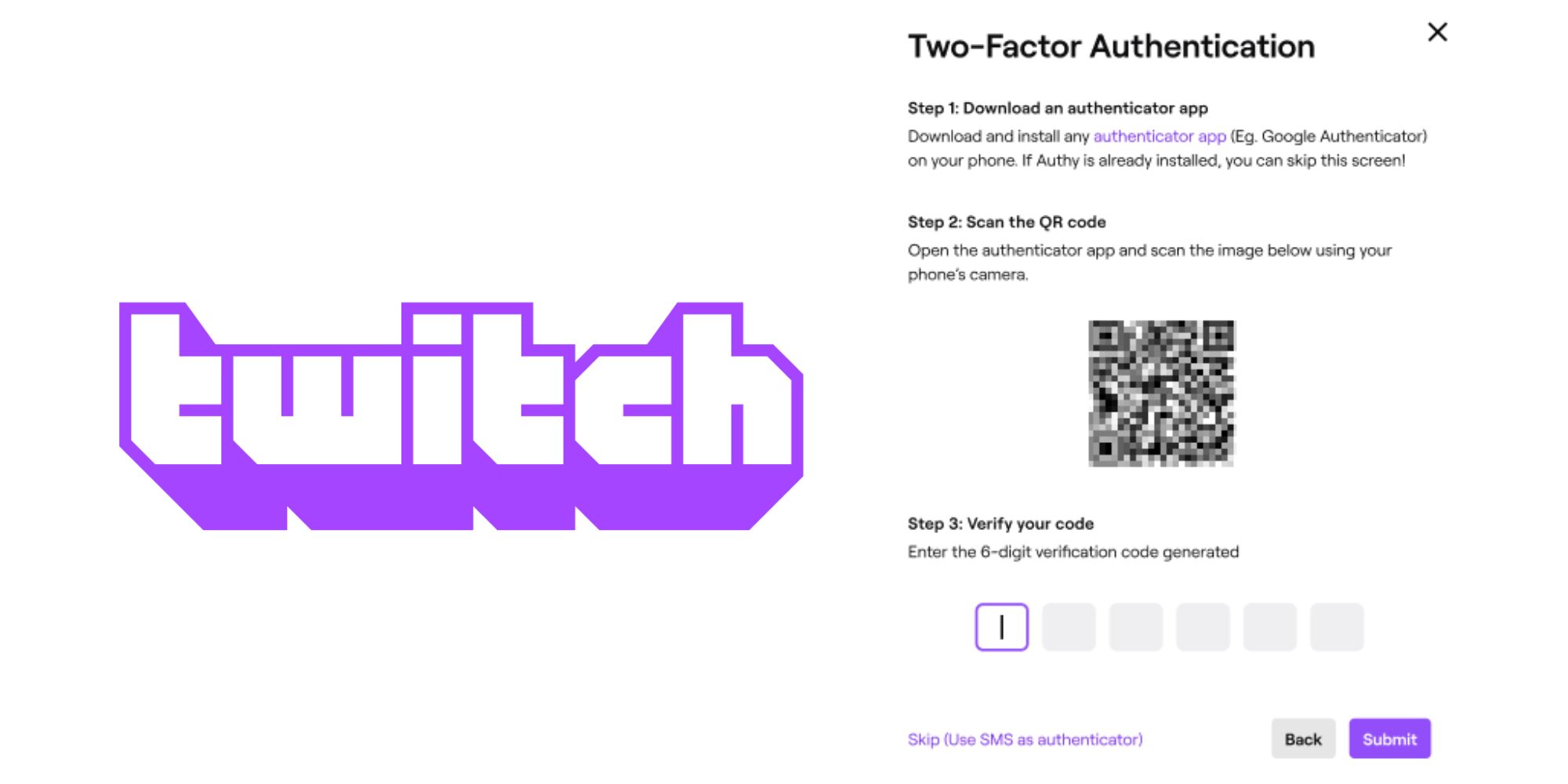
Changing passwords is a great way to safeguard a Twitch account after an attack, but it’s not the only line of defense users have against bad actors. Along with a new password, it’s also strongly recommended to set up two-factor authentication if it isn’t already enabled. On the off chance a hacker correctly guesses your password, two-factor keeps them out of the account unless they have physical access to your smartphone.
To enable two-factor authentication, Twitch’s instructions are as follows: From the same Security and Privacy page used above and click ‘Set Up Two-Factor Authentication.’ Click ‘Enable 2FA,’ enter your phone number, enter the code sent via text message, and click ‘Continue.’ Users are then prompted to install a two-factor authentication app, such as Google Authenticator, Authy, etc. After that’s installed and set up, use the authentication app to scan the QR code displayed on Twitch. Enter the code displayed in the authenticator app, click ‘Submit,’ and that’s all there is to it. Twitch does allow folks to use two-factor via SMS text message, but using a dedicated authentication app is infinitely more secure.
Just like that, your Twitch account is protected with a new password and 2FA! Any time someone tries logging into your account, they won’t be allowed in unless they have that special 2FA code in the authenticator app — a code that’s only available on that specific device. Keep those passwords up-to-date, get 2FA enabled, and enjoy Twitch with peace of mind that that sensitive account info is as well-protected as it can be.
Next: Crossclip Can Automatically Convert Twitch Clips To TikTok For You
Source: Twitch
This privacy statement was last updated on 14 July 2022 and applies to citizens and legal permanent residents of the European Economic Area.
In this privacy statement, we explain what we do with the data we obtain about you via https://stepbystepinternet.com/ru. We recommend you carefully read this statement. In our processing we comply with the requirements of privacy legislation. That means, among other things, that:
- we clearly state the purposes for which we process personal data. We do this by means of this privacy statement;
- we aim to limit our collection of personal data to only the personal data required for legitimate purposes;
- we first request your explicit consent to process your personal data in cases requiring your consent;
- we take appropriate security measures to protect your personal data and also require this from parties that process personal data on our behalf;
- we respect your right to access your personal data or have it corrected or deleted, at your request.
If you have any questions, or want to know exactly what data we keep of you, please contact us.
1. Purpose, data and retention period
We may collect or receive personal information for a number of purposes connected with our business operations which may include the following: (click to expand)
1.1 Compiling and analyzing statistics for website improvement.
For this purpose we use the following data:
- Visitor behavior
The basis on which we may process these data is:
It is necessary for the performance of a task carried out in the public interest or in the exercise of official authority vested in the controller
Retention period
We retain this data until the service is terminated.
2. Cookies
Our website uses cookies. For more information about cookies, please refer to our Cookie Policy.
Google may not use the data for any other Google services.
3. Security
We are committed to the security of personal data. We take appropriate security measures to limit abuse of and unauthorized access to personal data. This ensures that only the necessary persons have access to your data, that access to the data is protected, and that our security measures are regularly reviewed.
4. Third-party websites
This privacy statement does not apply to third-party websites connected by links on our website. We cannot guarantee that these third parties handle your personal data in a reliable or secure manner. We recommend you read the privacy statements of these websites prior to making use of these websites.
5. Amendments to this privacy statement
We reserve the right to make amendments to this privacy statement. It is recommended that you consult this privacy statement regularly in order to be aware of any changes. In addition, we will actively inform you wherever possible.
6. Accessing and modifying your data
If you have any questions or want to know which personal data we have about you, please contact us. You can contact us by using the information below. You have the following rights:
- You have the right to know why your personal data is needed, what will happen to it, and how long it will be retained for.
- Right of access: You have the right to access your personal data that is known to us.
- Right to rectification: you have the right to supplement, correct, have deleted or blocked your personal data whenever you wish.
- If you give us your consent to process your data, you have the right to revoke that consent and to have your personal data deleted.
- Right to transfer your data: you have the right to request all your personal data from the controller and transfer it in its entirety to another controller.
- Right to object: you may object to the processing of your data. We comply with this, unless there are justified grounds for processing.
Please make sure to always clearly state who you are, so that we can be certain that we do not modify or delete any data of the wrong person.
7. Submitting a complaint
If you are not satisfied with the way in which we handle (a complaint about) the processing of your personal data, you have the right to submit a complaint to the Data Protection Authority.
8. Contact details
Luisra
CALLE JULIO REY PASTOR, 6 — 28007 — MADRID (MADRID)
Russian Federation
Website: https://stepbystepinternet.com/ru
Email: moc.tenretnipetsybpets@ofni
Phone number: 914340552
Twitch не может сбросить пароль: вот что вам нужно сделать!
Twitch собрал вместе миллионы зрителей и тысячи серпантинов, став последними поп-звездами современного общества. Однако, хотя платформа обычно работает без серьезных проблем, некоторые пользователи Twitch не смогли сбросить пароль после многих попыток.
Процедура так же проста, как обычно со всеми службами на основе учетных записей, но, похоже, для некоторых она просто не будет работать. Во-первых, убедитесь, что вы перешли на страницу запроса сброса пароля, и попробуйте оттуда. Если это не поможет, выполните следующие действия.
Как мне сбросить пароль на Twitch?
1. Очистить кеш браузера и куки
Chrome и Mozilla
- Нажмите Shift + Ctrl + Delete, чтобы открыть меню « Очистить данные просмотра ».
- Выберите « Все время » в качестве временного диапазона.
- Сосредоточьтесь на удалении файлов « cookie» , « Кэшированные изображения и файлы » и других данных сайта.
- Нажмите на Очистить данные кнопка.
Microsoft Edge
- открыто Край
- Нажмите Ctrl + Shift + Delete .
- Установите все флажки и нажмите « Очистить» .
Ищете лучший браузер для потоковой передачи Twitch? Вот лучшие варианты.
2. Попробуйте другой браузер
- Если по какой-то причине вы не можете получить доступ к разделу сброса пароля в одном браузере, мы рекомендуем перейти на другой вариант. В текущей версии Chrome и Mozilla может быть временная ошибка, поэтому мы настоятельно рекомендуем перейти на UR Browser. Это ориентированный на конфиденциальность браузер, который обладает всеми функциями Chrome, но при этом не жертвует безопасностью в Интернете.
- С другой стороны, вы можете восстановить заводские настройки Chrome или Mozilla и попробовать сбросить пароль Twitch таким образом. Вот как это сделать.
Mozilla Firefox
- Откройте Mozilla Firefox .
- Нажмите на трехстрочное меню и выберите « Справка» > « Устранение неполадок» .
- Нажмите на кнопку Обновить Firefox .
- Подтвердите выбор, чтобы сбросить Firefox до значений по умолчанию.
Гугл Хром
- Откройте Google Chrome .
- Нажмите на меню из 3 точек и откройте Настройки .
- В строке поиска введите « Сброс» и прокручивайте вниз, пока не доберетесь до параметров «Восстановить исходные параметры по умолчанию» .
- Нажмите на упомянутую опцию и затем нажмите Сбросить настройки .
3. Отправьте заявку в службу поддержки Twitch.
- Наконец, если ни один из предыдущих шагов не устранил проблему, мы, скорее всего, рассмотрим проблему, связанную с сервером, или временную ошибку в Twitch. Единственный способ продолжить, если вы спешите, это отправить отчетный билет в Twitch и попросить ссылку электронной почты, которая позволит вам сбросить пароль Twitch.
- Вы можете отправить отчетный отчет в службу поддержки Twitch здесь . Просто заполните форму и дождитесь ответа.
Этого должно быть достаточно, чтобы вы могли сбросить пароль Twitch. Если вы все еще не можете сбросить пароль своей учетной записи на Twitch, мы рекомендуем подождать некоторое время и повторить попытку по специальной ссылке здесь .

СВЯЗАННЫЕ ИСТОРИИ, КОТОРЫЕ ВЫ ДОЛЖНЫ УЗНАТЬ:
- Почему я получаю рекламу на Twitch с AdBlock? [Эксперт FIX]
- Ошибка переключения при загрузке следующих каналов [EXPERT FIX]
- Ошибка при получении информации о вашем канале на Twitch [EXPERT FIX]
Автор:
Eugene Taylor
Дата создания:
10 Август 2021
Дата обновления:
2 Февраль 2023
Содержание
- Как мне сбросить пароль на Twitch?
- 1. Очистить кеш браузера и куки
- 2. Попробуйте другой браузер
- 3. Отправьте заявку в службу поддержки Twitch.
Партнерское раскрытие
Twitch собрал вместе миллионы зрителей и тысячи серпантинов, став последними поп-звездами современного общества. Однако, хотя платформа обычно работает без серьезных проблем, некоторые пользователи Twitch не смогли сбросить пароль после многих попыток.
Процедура так же проста, как обычно со всеми службами на основе учетных записей, но, похоже, для некоторых она просто не сработает. Во-первых, убедитесь, что вы перешли на страницу запроса сброса пароля, и попробуйте оттуда. Если это не поможет, выполните следующие действия.
1. Очистить кеш браузера и куки
Chrome и Mozilla
- НажмитеShift + Ctrl + Delete открыть «Очистить данные просмотраМеню.
- Выбирать «Все время»Как временной диапазон.
- Фокус на удаление ‘Печенье’, ‘Кэшированные изображения и файлыAnd и другие данные сайта.
- Нажать наОчистить данные кнопка.
Microsoft Edge
- открытокрай.
- НажмитеCtrl + Shift + Delete.
- Отметьте все поля и нажмитеОчистить.
Ищете лучший браузер для потоковой передачи Twitch? Вот лучшие варианты.
2. Попробуйте другой браузер
- Если по какой-то причине вы не можете получить доступ к разделу сброса пароля в одном браузере, мы рекомендуем перейти на другой вариант. В текущей версии Chrome и Mozilla может быть временная ошибка, поэтому мы настоятельно рекомендуем перейти на UR Browser. Это браузер, ориентированный на конфиденциальность, который обладает всеми функциями Chrome, не жертвуя при этом безопасностью в Интернете.
- С другой стороны, вы можете восстановить заводские настройки Chrome или Mozilla и попробовать сбросить пароль Twitch таким образом. Вот как это сделать.
Mozilla Firefox
- открыто Mozilla Firefox.
- Нажмите на 3-строчное меню и выберите Помогите > Информация по устранению неисправностей.
- Нажать на Обновить Firefox кнопка.
- Подтвердите выбор, чтобы сбросить Firefox до значений по умолчанию.
Гугл Хром
- открыто Гугл Хром.
- Нажмите на меню из 3 точек и откройте настройки.
- В строке поиска введите Сброс и прокрутите вниз, пока не дойдете до Восстановить настройки до их исходных значений по умолчанию вариант.
- Нажмите на указанный вариант, а затем нажмите Сбросить настройки.
3. Отправьте заявку в службу поддержки Twitch.
- Наконец, если ни один из предыдущих шагов не устранил проблему, мы, скорее всего, рассмотрим проблему, связанную с сервером, или временную ошибку в Twitch. Единственный способ продолжить, если вы спешите, это отправить отчетный билет в Twitch и попросить ссылку электронной почты, которая позволит вам сбросить пароль Twitch.
- Вы можете отправить отчетный отчет в службу поддержки Twitch здесь. Просто заполните форму и дождитесь ответа.
Этого должно быть достаточно, чтобы позволить вам сбросить пароль Twitch. Если вы все еще не можете сбросить пароль своей учетной записи на Twitch, рекомендуем подождать некоторое время и повторить попытку по специальной ссылке здесь.
СВЯЗАННЫЕ ИСТОРИИ, КОТОРЫЕ ВЫ ДОЛЖНЫ ПРОВЕРИТЬ:
- Почему я получаю рекламу на Twitch с AdBlock? [Эксперт FIX]
- Ошибка переключения при загрузке следующих каналов [EXPERT FIX]
- Ошибка при получении информации о вашем канале на Twitch [EXPERT FIX]
Была ли эта страница полезной? Спасибо за то, что дали нам знать! Получите максимум от своей технологии с нашими ежедневными советами Скажи нам почему!


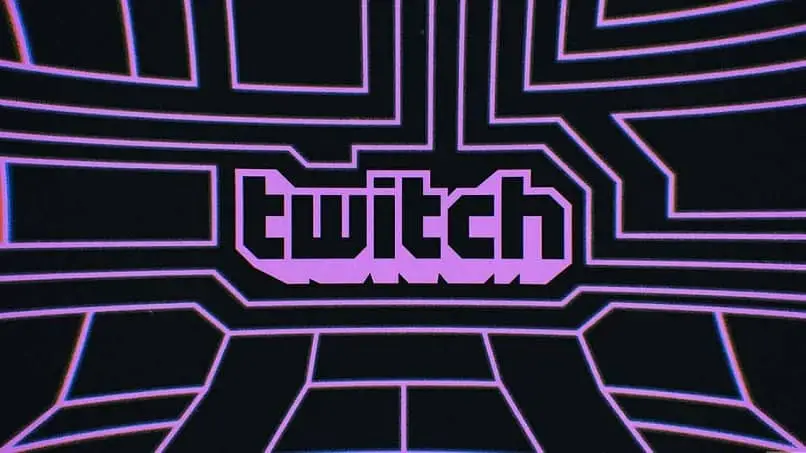





![Не могу войти в аккаунт Twitch (Бесконечная загрузка) [Решение]](https://i.ytimg.com/vi/5DLK7zTsF5g/hqdefault.jpg)





